"High Sierra 10.13.6 を実行している古い MacBook Air の iTunes は、私の iPhone SE に接続できません。 最近 iOS 14.3 にアップデートされました。別のケーブルとUSBポートを試し、両方のデバイスを再起動して、指示に従ってセキュリティをリセットしました。ラップトップを「信頼できる」場合でも、何も起こりません。どんな助けでも大歓迎です。
- アップルサポートコミュニティ
あなたのiPhoneをUSB経由であなたのコンピュータに接続しますが、iPhoneはiTunesによって認識されませんか?何度か試みても、何も起こりません。心配する必要はありません。iTunesまたはデバイスのいずれかにシステムの不具合があるはずです。以下のトラブルシューティング方法を参照して、iTunesがiPhoneエラーを自分で認識しない問題を修正できます。
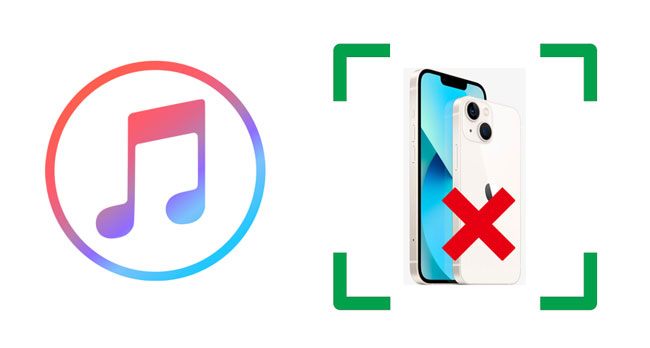
エラーを修正する前に、「iTunesでiPhoneが表示されないのはなぜですか」と疑問に思うかもしれません。いくつかの一般的な理由は、iPhoneの検出ではなくiTunesの原因です。ここでは、考えられる理由を以下にリストします。
iTunesがiPhoneに接続しないのは世界の終わりではありません。次の簡単なトリックを使用すると、iPhoneをすぐに認識できるようになります。
iPhoneの電源がオンになっていて、ロックが解除されていて、ホーム画面が表示されていることを確認します。次に、コンピューターに接続する前に、ロックを数分間解除したままにします。
コンピュータに最新バージョンのiTunesがインストールされているかどうかを確認します。そうでない場合は、iTunesを開いて[ヘルプ]>[アップデートの確認]をタップする>か、Windows PCでMicrosoftストアを開いて[その他の>ダウンロードとアップデート]>[アップデートを入手]をタップして、iTunesを最新バージョン>アップデートにアップデートします。

あなたが必要とするかもしれません:バックアップなしでiPhoneから削除されたメッセージを回復する方法?この包括的なガイドを読んで、回復ソリューションをマスターしてください。
iPhoneを初めてコンピュータに接続するときは、iPhone上のコンピュータを信頼する必要があります。デバイスのロックを解除し、すぐに [信頼 ]をクリックして、コンピューターを認証する必要があります。そうしないと、iTunesは新しいiPhoneに接続できません。
USBケーブルが摩耗したり、鋭く曲がったり、壊れたりした場合は、新しいケーブルと交換する必要があります。ただし、ケーブルには明らかな損傷の兆候がなく、MFi認定がない場合でも、接続エラーが発生する可能性もあります。したがって、予備のUSBケーブルがある場合は別のUSBケーブルを試すか、信頼できるソースから購入してください。
同様に、iPhoneまたはコンピューターのUSBポートが壊れている可能性があります。別のUSBポートを試して、問題が修正されているかどうかを確認できます。
詳細情報:iPadから削除された写真を復元したい場合は、この効果的なガイドをお見逃しなく。
デバイスを再起動すると、多くのソフトウェアの不具合が解決されますが、これは、iPhoneをiTunesにうまく接続できるが、現時点では接続できない場合に特に効果的です。
1. iPhoneとコンピュータを接続しているケーブルを取り外します。
2.コンピューターを再起動します:左下隅にある[スタート]をクリックして、[再起動]>電源アイコン>します。

3.iPhoneを再起動します。
iPhone X 以降の場合:

iPhone SE/8 以前の場合:

関連項目: この投稿をクリックして、 4の簡単な方法でiPhoneから削除された連絡先を復元します。
iTunesが問題を引き起こすケースであるとします。その場合は、コンピュータからiTunesを削除して再インストールし、iPhoneを正しく認識できるかどうかを確認できます。

又は
次に、アップルのWebサイトから 最新バージョンのiTunes をダウンロードして、コンピュータにインストールします。
ウィンドウズPCをアップデートする:

Mac をアップデートする:

あなたが好きだと思います:iPhoneがリカバリモードでスタックするのはなぜですか?それをクリックして理由を見つけ、手間をかけずに修正してください。
コンピュータのセキュリティ ソフトウェアは、ウイルスやトロイの木馬からコンピュータを保護します。ただし、アプリの使用を妨げ、良いものを悪いと判断し、「iTunesがiPhoneを認識しません」というエラーを引き起こすものもあります。
この問題を解決するには、iTunesを使用しているときに、タスクバーの [オフにする]、[ 無効にする]、またはその他の同様のオプションをクリックして、コンピューターのウイルス対策ソフトウェアを一時的に無効にします。
Windows PCで「iTunesがiPhoneを検出しません」というエラーに遭遇したとします。AppleモバイルデバイスUSBドライバを再インストールして、問題を解決できます。
方法は次のとおりです。
アップルのウェブサイトからiTunesをダウンロードする場合:
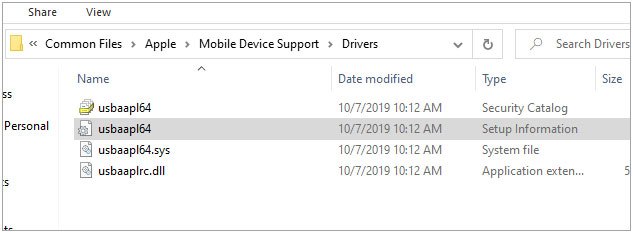
Microsoft Store から iTunes をダウンロードする場合:
続きを読む:AirDropがデバイスで正常に動作しない場合は、これらのトリックを使用して自分で修復できます。
iOSのシステム修復 Windows PCまたはMacでデータを失うことなくiPhoneまたはiTunesの問題を修正するための最良の方法です。iPhone 14 / SE(第3世代)/ 13 Pro Max / 13 Pro / 13 Pro / 13 mini / 12 / SE / 11 / XSマックス/ XS / XR / X / 8 / 7 / 6など、さまざまな一般的なシナリオとすべてのiPhoneモデルで動作します。
iOSシステム修復のハイライト:
Windows 13/14でiPhone11/10を認識しないiTunesを修正するにはどうすればよいですか?
01月コンピュータにソフトウェアをインストールして開きます。次に、USBケーブルを使用してiPhoneをコンピューターに接続し、[ その他のツール ]> [iOSシステム回復 ]をクリックして続行します。

02月プログラムがエラーを検出してインターフェイスに表示したら、[ 開始 ]をタップして続行します。

03月iPhoneの情報を確認してください。必要に応じて、ドロップダウンメニューから正しい情報を選択します。次に、[ 修復] をタップして、iTunesがiPhoneエラーを認識しない問題を修正します。

参考文献:
iTunesエラー4005またはiPhoneエラー4005を修正する方法に関する完全ガイド
11の実用的な方法でiPhoneのクリックを自分で修正するにはどうすればよいですか?
他のすべてが失敗した場合、iPhoneまたはコンピューターのハードウェアの問題に直面する可能性があります。この場合、Appleサポートチームに連絡して、技術者にデバイスの検査を許可してみてください。最寄りのアップルストアに行く前に予約が必要な場合があります。
上記の解決策が、iTunesがiPhoneエラーを認識しない問題を解決するのに役立つことを願っています。時間を節約したい場合は、トリック11の iOSシステム修復 に直接アクセスして、データを失うことなくエラーを修正します。また、他に何も機能しない場合は、Appleサポートに連絡して修理することもできます。
このチュートリアルが役に立った場合は、より多くの人と共有してください。感謝!
関連記事:
iTunesがこのiPhoneに接続できなかった問題を修正するにはどうすればよいですか?(6つの効果的な解決策)
どのように修正する方法 アイフォン iTunesと同期していませんか?(8 修正)
自分で死のiPhoneの灰色の画面を修正する方法?(8ソリューション提供)
死のiPhoneのブルースクリーン?ここに修正する7つの簡単な方法があります